Тази статия ще обясни следното съдържание:
- Каква е употребата на командата Docker Copy?
- Копирайте директория/файл от контейнер на локалната хост машина
- Копирайте директория/файл от локалната хост машина в контейнер
Каква е употребата на командата Docker Copy?
„ докер cp ” може да се използва за архивиране на данни, възстановяване на данни или копиране на конфигурационни файлове. Синтаксисът на командата docker cp е както следва:
докер cp < име_на_контейнера > : < src_path > < хост_път >
Тази команда копира файла или директорията в „
Метод 1: Копирайте файл/директория от контейнер на локалната хост машина
За да копирате определен файл/директория от контейнера в локалната система, изпробвайте стъпките, посочени по-долу:
- Избройте всички съществуващи контейнери.
- Изберете определен контейнер.
- Копирайте конкретна директория или файл от контейнера на Docker на хост машината чрез „ docker cp <име-на-контейнер/идентификатор>:<директория/път на файл> <път на хост-машина> ” команда.
- Проверете копирания файл.
Стъпка 1: Избройте всички съществуващи контейнери
Първо, покажете всички налични контейнери и изберете конкретния контейнер, за да копирате неговия файл или директория:
докер пс -а

Горният резултат показа всички съществуващи контейнери. Избрахме „ html-продължение ' контейнер.
Стъпка 2: Копирайте файл/директория от Docker контейнер в локална система
За копиране на определен файл/директория от контейнера на Docker в локалната система, напишете „ docker cp <име-на-контейнер/идентификатор>:<директория/път на файл> <път на хост-машина> ” команда:
докер cp html-продължение: / usr / new.html C:\Docker\DataТук:
- “ html-продължение ” е името на контейнера.
- “ /usr/new.html ” е файловият път на контейнера.
- “ C:\Docker\Data ” е пътят на директорията на хост машината:

Тази команда е копирала „ new.html ” файл от контейнера и го записва на хост машината.
Стъпка 3: Проверете копирания файл
Сега пренасочете към директорията на хост машината, за да проверите дали избраният файл е копиран в нея или не:
cd C:\Docker\Data 
След това използвайте „ ls ” и покажете съдържанието на директорията:
ls 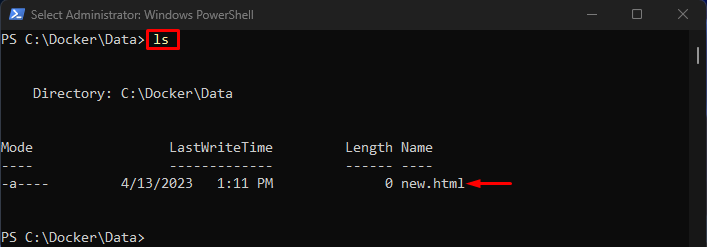
Резултатът показва, че „ new.html ” е копиран успешно от определен контейнер в хост системата.
Метод 2: Копирайте файл/директория от локалната хост машина в контейнер
За да копирате конкретна директория или файл от хост машината в определен контейнер, следвайте предоставените стъпки:
- Пренасочване към локалната хост директория.
- Избройте съдържанието на локалната хост директория.
- Изберете конкретна директория или файл.
- Копирайте избрана директория или файл от хост машината в конкретния контейнер, като използвате „ docker cp <път на-хост-машина> <име-на-контейнер/id>:<директория/път на-файл> ” команда.
- Проверете копирания файл.
Стъпка 1: Отидете до локалната хост директория
Първо, използвайте „ cd ” заедно с пътя на директорията на локалната машина и отидете до нея:
cd C:\Docker\Data 
Изходът потвърждава, че е осъществен достъп до посочената локална хост директория.
Стъпка 2: Вижте съдържанието на директорията на локалния хост
След това избройте съдържанието на директорията на локалния хост и изберете желания файл, който трябва да бъде копиран в контейнера на Docker:
ls 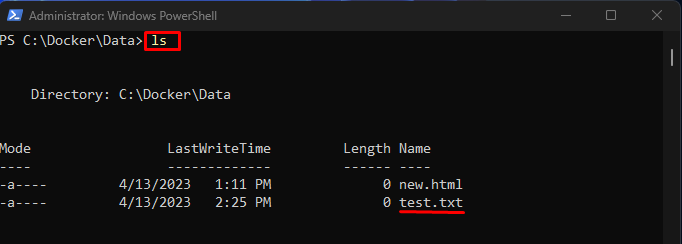
В горния резултат могат да се видят два файла. Избрахме „ test.txt ” файл.
Стъпка 3: Копирайте файл от хост машина в контейнер
За да копирате избран файл от хост машината в конкретния контейнер, използвайте „ docker cp <път на-хост-машина> <име-на-контейнер/id>:<директория/път на-файл> ” команда:
докер cp C:\Docker\Data\test.txt html-продължение: / usrТук:
- “ C:\Docker\Data\test.txt ” е пътят на файла на хост машината:
- “ html-продължение ” е името на контейнера.
- “ /usr ” е пътят на контейнера:

Тази команда е копирала „ test.txt ” от локалната хост машина към „ html-продължение ' контейнер.
Стъпка 4: Проверете копирания файл
Сега проверете дали файлът е копиран в контейнера или не, като получите достъп до неговото съдържание с помощта на предоставената команда:
докер изп -то html-продължение ш 
Забележка: Тази команда работи само ако контейнерът работи.
Горепосочената команда отвори интерактивната обвивка. Сега изпълняваме команди в него, за да видим съдържанието на контейнера.
Навигирайте до директорията на контейнера, като използвате „ cd ” заедно с името на директорията:
cd usrСлед това избройте съдържанието на директорията:
ls 
Горният резултат показва, че „ test.txt ” файлът е успешно копиран/прехвърлен в посочения контейнер.
Заключение
„ докер cp ” се използва за копиране или прехвърляне на файлове и директории между Docker контейнери и локалната система. За да копирате или прехвърлите конкретен файл/директория от контейнера на Docker към локалната система, използвайте „ docker cp <име-на-контейнер/идентификатор>:<директория/път на файл> <път на хост-машина> ” команда. За копиране на избран файл от хост машината в контейнера, „ docker cp <път на-хост-машина> <име-на-контейнер/id>:<директория/път на-файл> ” използва се команда.